შეასწორეთ ფუნქცია, რომლის გამოყენებასაც ცდილობთ, არის მიუწვდომელი ქსელის რესურსზე
Miscellanea / / February 21, 2022

Windows-ზე პროგრამული უზრუნველყოფის ინსტალაციის ან წაშლისას მრავალი პროცედურა ხდება, რომელთა დიდი ნაწილი არ ჩანს მომხმარებლის გრაფიკულ ინტერფეისში. სამწუხაროდ, ოპერაციული სისტემის და პროგრამული უზრუნველყოფის სირთულის გამო, ზოგჯერ რაღაცები შეიძლება არასწორედ წარიმართოს. ბევრი მომხმარებელი იღებს ამ შეცდომის შეტყობინებას Windows ოპერაციული სისტემის ნებისმიერ ვერსიაზე პროგრამის დაინსტალირების ან წაშლის მცდელობისას. მომხმარებელს ან უნდა დააწკაპუნეთ OK ინსტალაციის დასასრულებლად ან შესთავაზეთ ალტერნატიული გზა შეცდომის შეტყობინებაში მითითებულ პაკეტის საქაღალდეში გამოსასწორებლად ფუნქცია, რომლის გამოყენებასაც ცდილობთ, არის ქსელის რესურსზე, რომელიც მიუწვდომელია შეცდომა. იმის გამო, რომ ინსტალაციის ან დეინსტალაციის პროცედურა არ შეიძლება გასცდეს ამ პუნქტს, თქვენ სავარაუდოდ დახურე ოსტატი. ამ სტატიაში ჩვენ განვიხილავთ როგორ გამოვასწოროთ ფუნქცია, რომლის გამოყენებასაც ცდილობთ, არის ქსელის რესურსზე, რომელიც მიუწვდომელია შეცდომა.

შინაარსი
- დააფიქსირეთ ფუნქცია, რომლის გამოყენებასაც ცდილობთ, არის ქსელის რესურსზე, რომელიც მიუწვდომელია Windows 10-ზე
- წინასწარი პრობლემების მოგვარება
- მეთოდი 1: გაუშვით პროგრამის ინსტალაცია და წაშალეთ პრობლემების მოგვარება
- მეთოდი 2: ჩართეთ Windows Installer Service
- მეთოდი 3: წაშალეთ პრობლემური აპის რეესტრის გასაღები
დააფიქსირეთ ფუნქცია, რომლის გამოყენებასაც ცდილობთ, არის ქსელის რესურსზე, რომელიც მიუწვდომელია Windows 10-ზე
შეცდომის შეტყობინება მიუთითებს, რომ პაკეტი ცდილობს წვდომას ფუნქციონალობაზე, რომელიც არ არის ამ პროცესში. თუმცა, პრობლემის ფესვის დადგენა ყოველთვის ადვილი არ არის. უამრავმა მიზეზმა შეიძლება შექმნას ეს სირთულე იმ ფუნქციით, რომლის გამოყენებასაც ცდილობთ ქსელის მიუწვდომელ რესურსზე ყოფნისას. ეს შეიძლება იყოს მსგავსი რამ:
- Windows Installer-ის სერვისი ვერ იწყება აშკარა მიზეზის გარეშე.
- არაზუსტი ან სხვაგვარად წაუკითხავი რეესტრის მონაცემები პროგრამულ უზრუნველყოფასთან დაკავშირებით, რომლის ინსტალაციას ან წაშლას ცდილობთ.
წინასწარი პრობლემების მოგვარება
- პრობლემა შეიძლება გამოწვეული იყოს ა დეფექტური სამონტაჟო პაკეტი ან ინსტალერი, რომელსაც იყენებთ დაზარალებული პროგრამის ინსტალაციის ან წაშლის მცდელობისთვის. ამის მოსაგვარებლად, შეინახეთ ინსტალაციის პაკეტი სხვაგან & ხელახლა სცადე.
- თუ ბევრი პაკეტი ხელმისაწვდომია, გადახედეთ თქვენი სისტემის თვისებებს გაუშვით თავსებადი ვერსია რომელიც მუშაობს თქვენს Windows სისტემასთან. ვინაიდან აპლიკაციების უმეტესობა გთავაზობთ 32-ბიტიან და 64-ბიტიან ინსტალაციის პაკეტებს, ასევე მრავალ ვერსიას სხვადასხვა CPU-სთვის. Ისე, შეამოწმეთ თქვენი სისტემის თვისებები ინსტალაციის პაკეტის ჩამოტვირთვამდე და შემდეგ გადმოწერეთ თქვენი კომპიუტერის მახასიათებლების მიხედვით.
მეთოდი 1: გაუშვით პროგრამის ინსტალაცია და წაშალეთ პრობლემების მოგვარება
Windows Installer-ის პრობლემების მოგვარების კომპლექტი ავტომატურად მოძებნის და შეეცდება გადაჭრას ყველა პრობლემა, რომელიც ხელს გიშლით აპლიკაციების ინსტალაციისა და დეინსტალაციისგან. შეასრულეთ შემდეგი ამ პრობლემების აღმოფხვრის გამოსაყენებლად და გამოსასწორებლად ფუნქცია, რომლის გამოყენებასაც ცდილობთ, არის ქსელის რესურსზე, რომელიც მიუწვდომელია შეცდომა.
1. ჩამოტვირთვა და გაშვება The Microsoft-ის პროგრამის ინსტალაციისა და დეინსტალაციის პრობლემების მოგვარების პროგრამა.
2. აქ, დააწკაპუნეთ შემდეგი და საშუალებას აძლევს მას აღმოაჩინოს პრობლემები.

3. მოგეკითხებათ: პროგრამის ინსტალაციის ან დეინსტალაციის პრობლემა გაქვთ? Დააკლიკეთ ინსტალაცია ან დეინსტალაციადა მიჰყევით ეკრანზე არსებულ ინსტრუქციას პრობლემების მოსაგვარებლად.

ასევე წაიკითხეთ:Windows-ის გამოსწორება ვერ შეძლო ამ ქსელის პროქსის პარამეტრების ავტომატურად აღმოჩენა
მეთოდი 2: ჩართეთ Windows Installer Service
Windows Installer სერვისი საჭიროა Windows პროგრამული უზრუნველყოფის ინსტალაციისა და დეინსტალაციისთვის. იდეალურ შემთხვევაში, ის მუდმივად უნდა მუშაობდეს; თუმცა, ის ზოგჯერ ჩერდება შეცდომების გამო. არსებობს იმის ალბათობა, რომ ინსტალაცია და/ან დეინსტალაცია ვერ მოხერხდება, თუ Windows Installer სერვისი არ მუშაობს თქვენს მოწყობილობაზე. თუ გიჭირთ იმის გარკვევა, თუ როგორ უნდა გაასწოროთ ფუნქცია, რომლის გამოყენებასაც ცდილობთ, არის ქსელის რესურსზე, რომელიც მიუწვდომელია ჯერ დარწმუნდით, რომ Windows Installer სერვისი მუშაობს და მუშაობს.
1. გასაშვებად გაიქეცი დიალოგი, დააჭირეთ Windows + R კლავიშები ერთად გასახსნელად გაიქეცი დიალოგური ფანჯარა.
2. აი, აკრიფეთ სერვისები.msc და დააწკაპუნეთ კარგი გაშვება სერვისები ფანჯარა.

3. Დააკლიკეთ Თვისებები მარჯვენა ღილაკით დაწკაპუნების შემდეგ Windows ინსტალერი როგორც ნაჩვენებია.
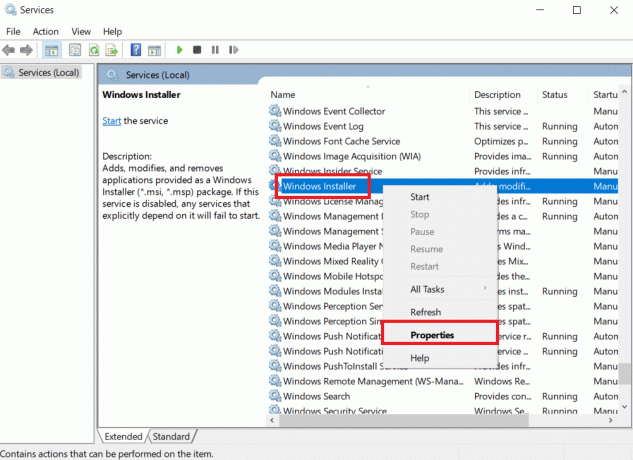
4. ასარჩევად Ავტომატური, გააღე გაშვების ტიპი ჩამოსაშლელი მენიუ და აირჩიეთ.
5. დააწკაპუნეთ დაწყება თუ სერვისის სტატუსი აჩვენებს გაჩერდა.

6. შემდეგი, დააწკაპუნეთ მიმართეთ და მერე კარგი.

7. დახურეთ სერვისები ფანჯარა და გადატვირთეთ თქვენი კომპიუტერი.
ასევე წაიკითხეთ:შეასწორეთ კომპიუტერები, რომლებიც არ ჩანს ქსელში Windows 10-ში
მეთოდი 3: წაშალეთ რეესტრის გასაღები პრობლემური აპლიკაცია
თუ ყველაფერი ვერ მოხერხდა, განახორციელეთ ეს მეთოდი გამოსასწორებლად ფუნქცია, რომლის გამოყენებასაც ცდილობთ, არის ქსელის რესურსზე, რომელიც მიუწვდომელია შეცდომა.
Შენიშვნა: Windows რეესტრთან მუშაობისას ყოველთვის სიფრთხილით უნდა იმოქმედოთ, რადგან არასწორი ელემენტის ამოღებამ შესაძლოა მნიშვნელოვანი გავლენა იქონიოს სისტემის სტაბილურობაზე.
1. დააჭირეთ Windows + R კლავიშები ერთდროულად გასახსნელად გაიქეცი დიალოგური ფანჯარა.
2. ტიპი რეგედიტი, შემდეგ დააწკაპუნეთ კარგი გაშვება რეესტრის რედაქტორი.

3. Დააკლიკეთ დიახ წელს Მომხმარებლის ანგარიშის კონტროლი სწრაფი.
3. გადადით შემდეგ მდებარეობის გზაზე მისამართის ზოლი რეესტრის რედაქტორი:
HKEY_LOCAL_MACHINE\SOFTWARE\Classes\Installer
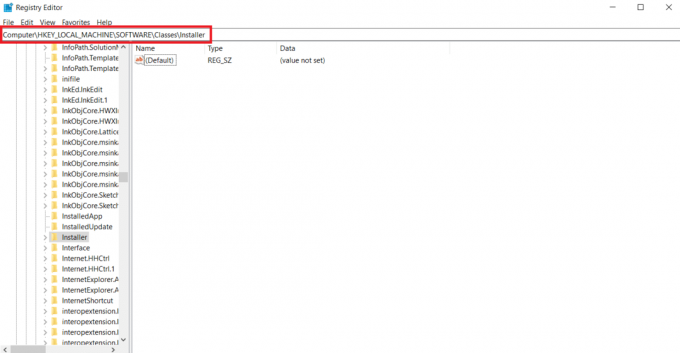
4. ორჯერ დააწკაპუნეთ პროდუქტები ქვეგასაღების საქაღალდე მარცხენა პანელში მის გასადიდებლად.

5. თითოეული მათგანის შინაარსის შესამოწმებლად ქვეგასაღებები ქვეშ პროდუქტების გასაღებიდააწკაპუნეთ მათზე სათითაოდ რეესტრის რედაქტორის მარჯვენა პანელში.
- ღირებულების მონაცემები შესთავაზებს პროგრამის სახელს, რომლისთვისაც შეიქმნა ეს რეესტრის გასაღები.
- ამიტომ, შეისწავლეთ Პროდუქტის სახელი რეესტრის სტრიქონი თითოეული ქვე-გასაღებისთვის პროდუქტების კლავიშის ქვეშ.
6. განაგრძეთ ძებნა, სანამ არ იპოვით ქვე-გასაღებს პროგრამული უზრუნველყოფა თქვენ უჭირთ ინსტალაცია ან წაშლა.
7. დააწკაპუნეთ მარჯვენა ღილაკით დაზარალებული პროგრამის ქვეგასაღები და აირჩიე წაშლა ვარიანტი, როგორც ნაჩვენებია ქვემოთ.

8. მოქმედების დასადასტურებლად დააწკაპუნეთ დიახ მომდევნო მოთხოვნაში.
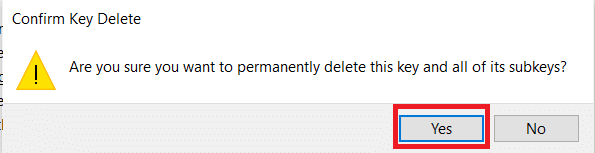
9. დახურეთ რეესტრის რედაქტორი და გადატვირთეთ სისტემა.
10. გაუშვით საინსტალაციო პაკეტი დაზიანებული პროგრამის ინსტალაცია/წაშლა, როდესაც მანქანა ჩაიტვირთება.
ხშირად დასმული შეკითხვა (FAQ)
Q1. რას ნიშნავს ქსელის რესურსის ქონა?
პასუხი ქსელის რესურსი არის ნებისმიერი მოწყობილობა, საქაღალდე ან კომპიუტერი ხელმისაწვდომია ლოკალური ქსელის საშუალებით და შეიძლება იყოს წვდომა სხვა კომპიუტერის ან მომხმარებლის მიერ. ქსელის ვირტუალიზაცია გამოიყენება ბიზნესში ქსელის რესურსების სწორად მართვისთვის.
რეკომენდებულია:
- როგორ გავხსნათ Steam Console
- შეასწორეთ Windows 10 Netwtw04.sys ცისფერი ეკრანის შეცდომა
- 1500 შეცდომის გამოსწორება კიდევ ერთი ინსტალაცია მიმდინარეობს
- C:\windows\system32\config\systemprofile\Desktop მიუწვდომელია: შესწორებულია
ვიმედოვნებთ, რომ ეს ინფორმაცია თქვენთვის სასარგებლო აღმოჩნდა და შეძელით გამოსწორება პრობლემა, როდესაც ფუნქცია, რომლის გამოყენებასაც ცდილობთ, არის ქსელის რესურსზე, რომელიც მიუწვდომელია შეცდომა Windows 10-ზე. გთხოვთ, გვითხრათ, რომელი მიდგომა მუშაობდა თქვენთვის. გთხოვთ დატოვოთ თქვენი შეკითხვები ან კომენტარები ქვემოთ მოცემულ სივრცეში.



